在 Windows 11(简称 Win11)操作系统中,用户可能会遇到三合一图标(即搜索、任务视图和开始菜单的快捷方式)出现故障的问题。这种情况可能会影响用户访问搜索功能、任务视图以及开始菜单的使用。本文将提供一些快速解锁的解决方案,帮助用户解决这一问题。
解决方案一:重启资源管理器
- 按下 Ctrl + Shift + Esc 打开任务管理器。
- 在“进程”标签下,找到 “Windows 资源管理器” 并选中它。
- 点击右下角的 “重启” 按钮。
- 等待资源管理器重启完成,检查三合一图标是否恢复正常。
解决方案二:使用系统还原
- 在搜索栏输入 “系统还原” 并打开系统还原工具。
- 选择一个还原点,最好是在三合一图标故障出现之前的还原点。
- 按照提示完成系统还原操作。
- 重启电脑,查看三合一图标是否已经恢复正常。
解决方案三:检查系统更新
- 打开 “设置” 应用。
- 点击 “Windows 更新”。
- 点击 “检查更新” 并等待系统查找可用的更新。
- 如果有更新可用,按照提示进行更新。
- 更新完成后,重启电脑,检查三合一图标是否恢复正常。
解决方案四:创建新的用户账户
- 打开 “设置” 应用。
- 点击 “账户” > “家庭和其他用户”。
- 点击 “添加其他用户”,然后按照提示创建新的用户账户。
- 注销当前账户,然后使用新创建的用户账户登录。
- 检查新用户账户下的三合一图标是否正常工作。
解决方案五:执行系统重置
- 打开 “设置” 应用。
- 点击 “系统” > “恢复”。
- 找到 “重置此电脑” 并点击 “开始”。
- 选择 “保留我的文件” 或 “删除所有内容”(根据需要选择)。
- 按照提示完成系统重置操作。
- 系统重置完成后,检查三合一图标是否恢复正常。
以上是针对 Win11 三合一图标故障的快速解锁解决方案。如果上述方法都无法解决问题,建议联系微软官方技术支持寻求进一步帮助。保持系统更新和定期备份数据也是预防类似问题发生的良好习惯。


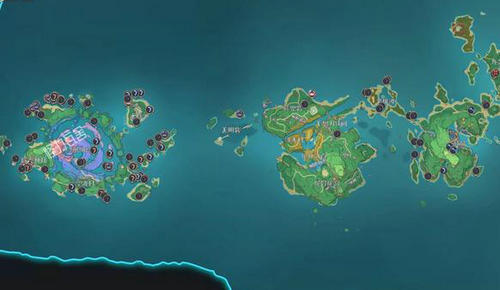




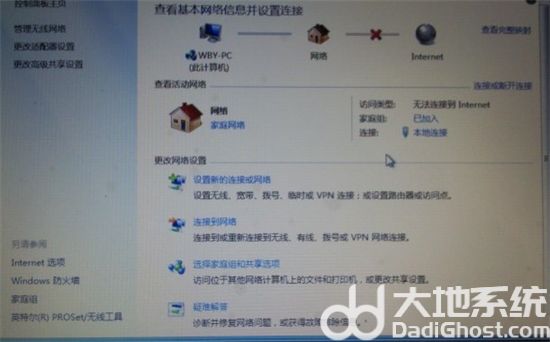

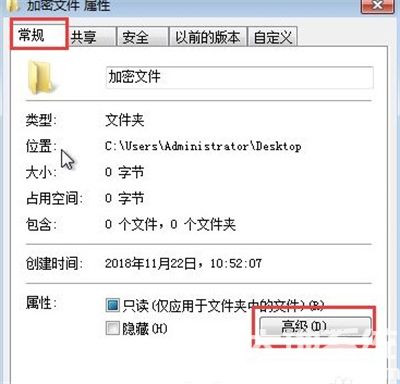
发表评论:
◎欢迎参与讨论,请在这里发表您的看法、交流您的观点。